 |
機器を接続します。
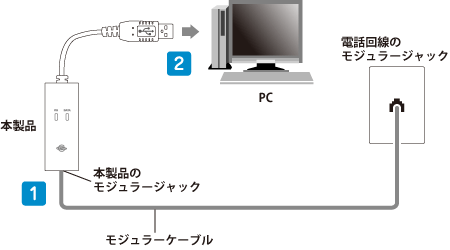
 本製品のモジュラージャックにモジュラーケーブルを差し込みます。 本製品のモジュラージャックにモジュラーケーブルを差し込みます。
 本製品のUSBコネクタをパソコンのUSBポートに差し込みます。 本製品のUSBコネクタをパソコンのUSBポートに差し込みます。
▼
「新しいハードウェアが見つかりました」が表示されます。
|
 |
「ドライバソフトウェアを検索してインストールします」をクリックします。
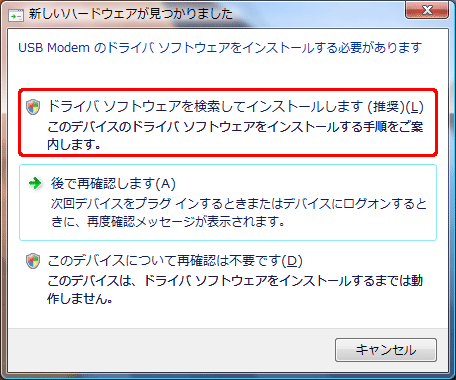

- 「ユーザーアカウント制御」画面が表示されたときは、[続行]をクリックします。
- 以下の画面が表示されたときは、「はい、常にオンラインで検索します」をクリックします。
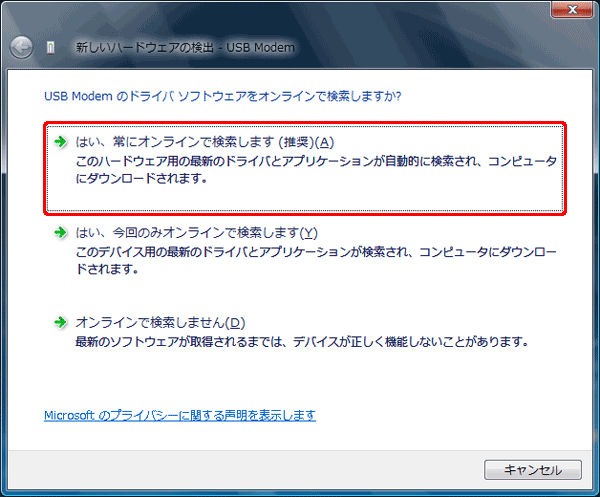
|
 |
「ディスクはありません。他の方法を試します」をクリックします。
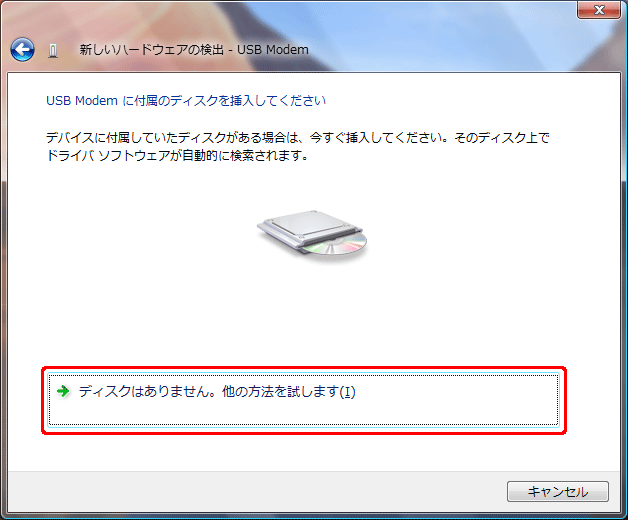
|
 |
パソコンのCD/DVDドライブに、付属CD-ROMを挿入します。
|
 |
「コンピュータを参照してドライバソフトウェアを検索します(上級)」をクリックします。
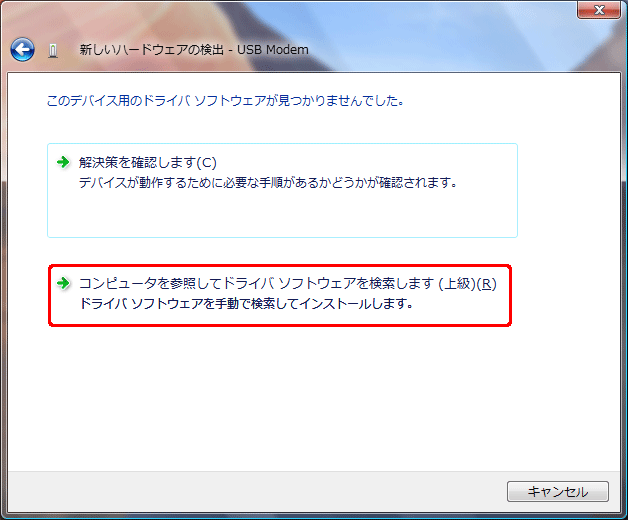
|
 |
[参照]をクリックします。
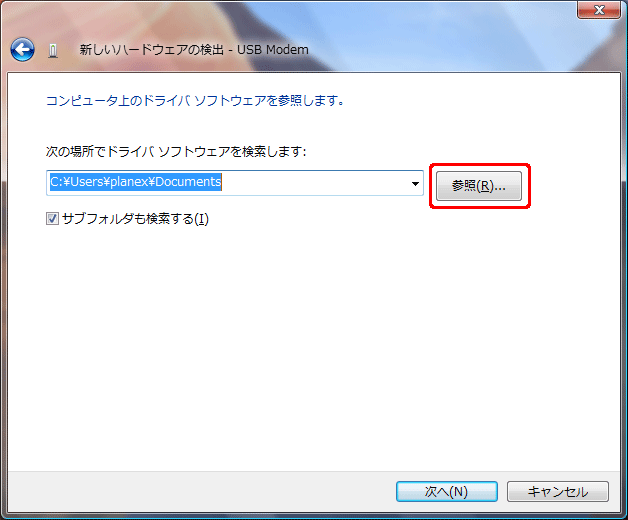
|
 |
以下の操作をします。
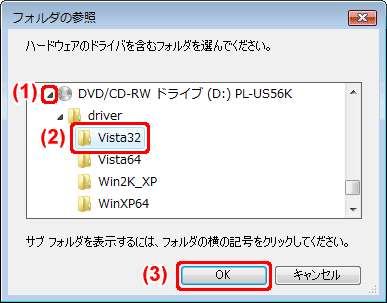
(1)アイコンをクリックしてCD-ROMを開きます。
(2)「Vista32」を選びます。※
※64ビットのOSをお使いのときは「Vista64」を選びます。
(3)[OK]をクリックします。
|
 |
文字列の一番右に で選んだフォルダ名が表示されていることを確認して、[次へ]をクリックします。 で選んだフォルダ名が表示されていることを確認して、[次へ]をクリックします。
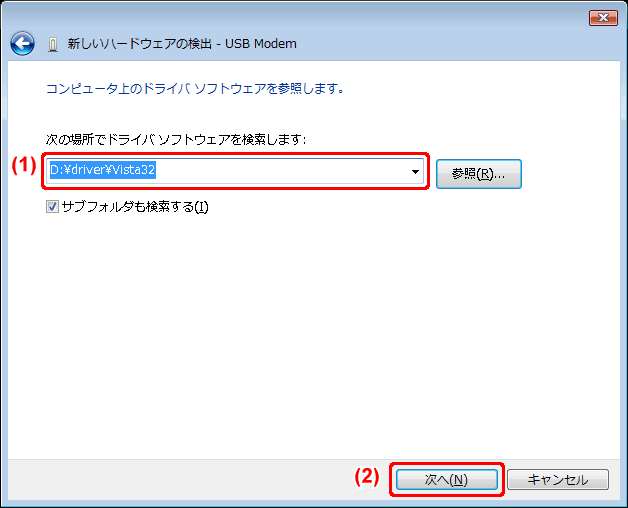
|
 |
「このドライバソフトウェアをインストールします」をクリックします。
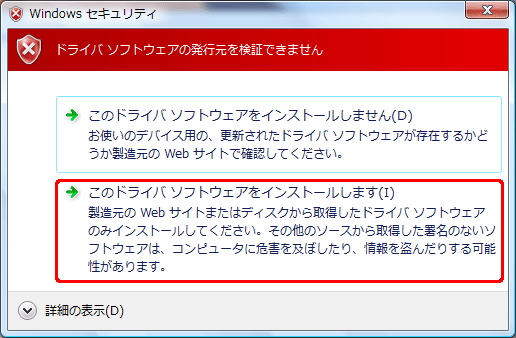
|
 |
次の画面が表示されたら、[閉じる]をクリックします。
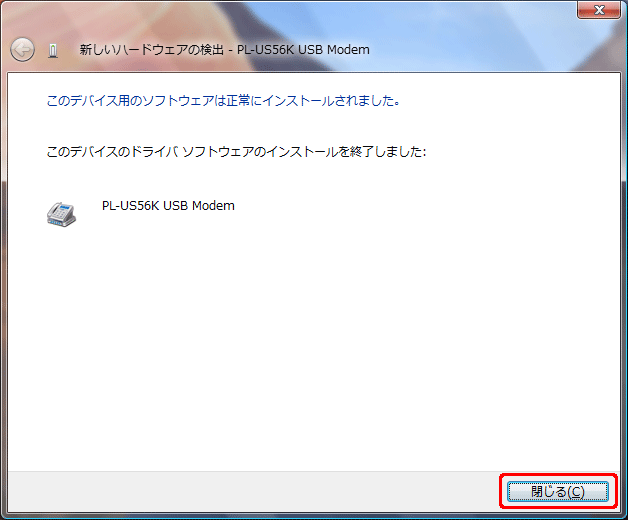
以上でドライバインストールの完了です。
続いてインストールの確認を行います。
|
 |
「スタート」アイコン→「コンピュータ」をクリックします。
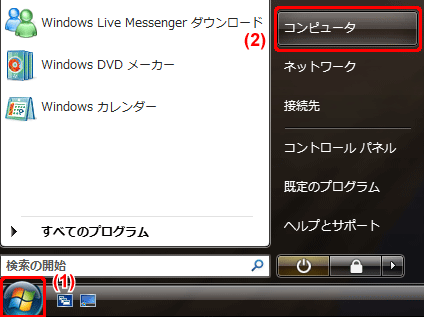
|
 |
「システムのプロパティ」をクリックします。
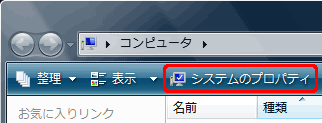
|
 |
「デバイスマネージャ」をクリックします。
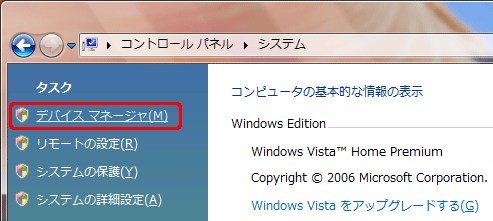

「ユーザーアカウント制御」画面が表示されたときは、[続行]をクリックします。
|
 |
「モデム」アイコンの左の「+」をクリックして、「モデム」アイコンの下に「PL-US56K USB Modem」が表示されていることを確認してダブルクリックします。
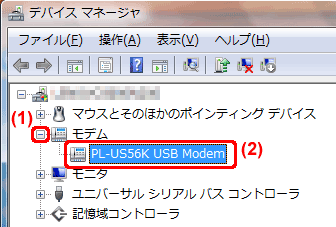

アイコンが表示されていないときは、ドライバのインストールが正常に終了していません。「ドライバインストール」-「 本製品のドライバの削除」を参照して、一度ドライバを削除してから、再度「STEP1.ドライバインストール」の  から行ってください。
|
 |
「診断」タブ→[モデムの照会]をクリックします。
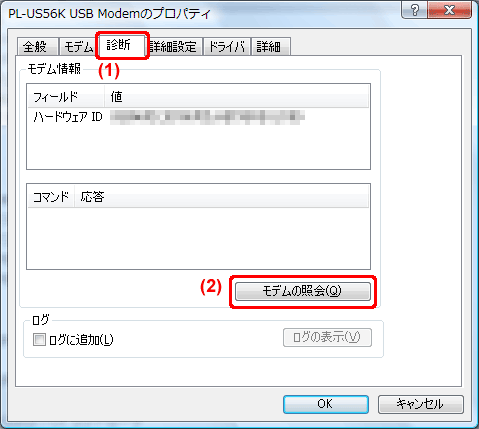
|
 |
「コマンド」と「応答」のリスト内に文字列が表示されていることを確認して、[OK]をクリックします。
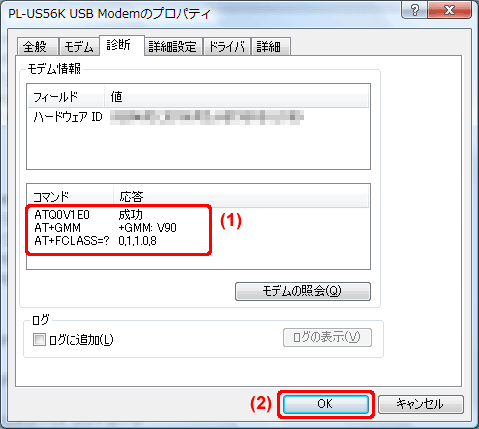
|